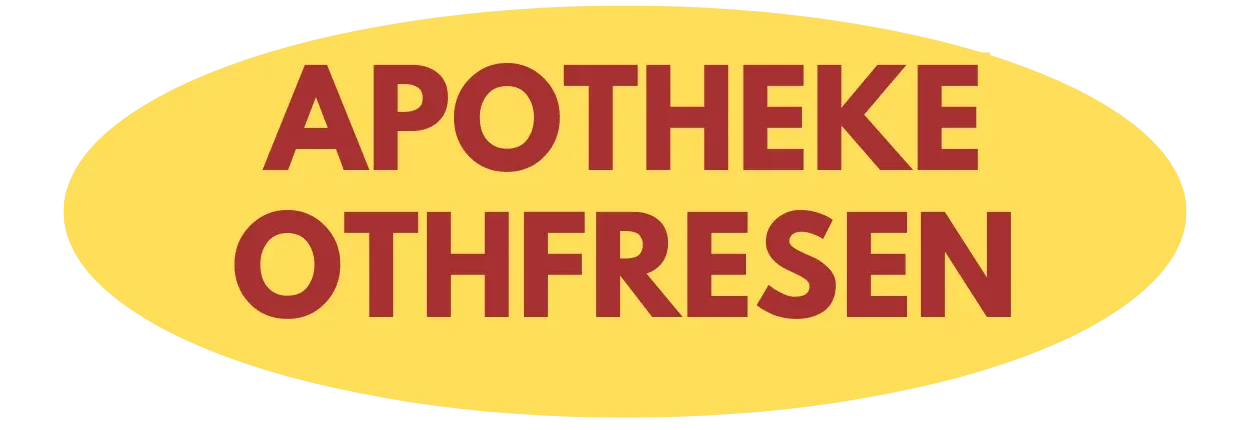Kennen Sie das frustrierende Gefühl, wenn Ihre Apple Watch plötzlich nicht mehr reagiert? Eine App hängt sich auf, der Bildschirm friert ein oder das System verhält sich merkwürdig – und Sie wissen nicht, wie Sie das Problem lösen sollen, ohne gleich alle Daten zu verlieren. Die gute Nachricht: Apple hat einen versteckten Notfallknopf in jede Apple Watch eingebaut, den die meisten Nutzer nie entdecken.
Der versteckte Rettungsanker: Force Restart für die Apple Watch
Während viele iPhone-Nutzer bereits wissen, dass sich ihr Smartphone durch bestimmte Tastenkombinationen neu starten lässt, bleibt dieser Trick bei der Apple Watch weitgehend unbekannt. Dabei ist er mindestens genauso nützlich – wenn nicht sogar wichtiger, da die Watch-Oberfläche deutlich weniger Optionen für die Fehlerbehebung bietet als iOS.
Die Lösung ist verblüffend einfach: Drücken Sie gleichzeitig die Digital Crown und die Seitentaste für mindestens 10 Sekunden. Halten Sie beide Tasten gedrückt, bis das Apple-Logo auf dem Display erscheint. Dieser erzwungene Neustart funktioniert selbst dann, wenn die Watch komplett eingefroren ist und auf keinerlei Berührungen mehr reagiert.
Wann sollten Sie den Force Restart anwenden?
Dieser versteckte Trick ist besonders wertvoll in folgenden Situationen:
- Eingefrorene Apps: Eine Anwendung reagiert nicht mehr und lässt sich weder schließen noch bedienen
- Systemhänger: Das gesamte watchOS reagiert nicht mehr auf Eingaben
- Endlos-Ladebildschirme: Eine App oder Funktion bleibt in einem Ladezustand hängen
- Synchronisationsprobleme: Die Verbindung zum iPhone funktioniert nicht mehr ordnungsgemäß
- Touchscreen-Probleme: Das Display reagiert nicht mehr auf Berührungen
Warum ist dieser Trick so effektiv?
Der Force Restart unterscheidet sich grundlegend vom normalen Ausschalten der Apple Watch. Während das reguläre Herunterfahren über die Einstellungen dem System Zeit gibt, alle Prozesse ordnungsgemäß zu beenden, unterbricht der erzwungene Neustart alle laufenden Operationen sofort. Das ist vergleichbar mit dem Ziehen des Stromkabels bei einem Computer – drastisch, aber manchmal die einzige Lösung.
Besonders clever: Apple hat diese Funktion so programmiert, dass sie auch dann funktioniert, wenn die Software-Ebene bereits komplett blockiert ist. Die Tastenkombination wird auf Hardware-Ebene erkannt und kann daher selbst bei schwerwiegenden Systemfehlern noch ausgeführt werden.
Schritt-für-Schritt-Anleitung für den Notfall
Falls Ihre Apple Watch gerade nicht reagiert, folgen Sie dieser Anleitung:
- Positionieren Sie Ihre Finger: Legen Sie einen Finger auf die Digital Crown (das drehbare Rädchen) und einen anderen auf die Seitentaste
- Drücken Sie beide Tasten gleichzeitig: Üben Sie gleichmäßigen Druck auf beide Bedienelemente aus
- Halten Sie 10-15 Sekunden lang: Auch wenn zunächst nichts passiert, bleiben Sie geduldig
- Warten Sie auf das Apple-Logo: Sobald das Logo erscheint, können Sie die Tasten loslassen
- Geben Sie der Watch Zeit: Der Neustart dauert normalerweise 30-60 Sekunden
Was passiert mit Ihren Daten?
Eine häufige Sorge bei einem erzwungenen Neustart betrifft den Datenverlust. Die gute Nachricht: Ihre gespeicherten Daten bleiben vollständig erhalten. Fitness-Aufzeichnungen, Nachrichten, Kontakte und App-Daten werden nicht gelöscht. Lediglich der aktuelle Zustand laufender Apps geht verloren – ähnlich wie bei einem Computer-Neustart.

Einzige Ausnahme: Falls Sie gerade dabei waren, eine Trainingseinheit aufzuzeichnen oder eine Nachricht zu verfassen, könnten diese ungespeicherten Informationen verloren gehen. Das ist jedoch ein kleiner Preis für ein wieder funktionsfähiges Gerät.
Weitere versteckte Wartungstricks für Power-User
Wenn Sie schon einmal in der „Experten-Ecke“ angekommen sind, sollten Sie diese zusätzlichen Tricks kennen:
Diagnostic Mode aktivieren
Durch langes Drücken der Digital Crown während des Startvorgangs (nachdem das Apple-Logo erscheint) können Sie einen Diagnose-Modus aktivieren. Dieser zeigt detaillierte Systeminformationen an, die bei der Fehlersuche hilfreich sein können.
Apps-Cache leeren
Nach einem Force Restart werden die App-Caches automatisch geleert, was oft Performance-Probleme behebt. Falls einzelne Apps auch nach dem Neustart noch träge reagieren, kann es helfen, sie zu deinstallieren und neu zu installieren.
Speicher optimieren
Ein erzwungener Neustart räumt auch den Arbeitsspeicher auf. Das kann besonders bei älteren Apple Watch-Modellen zu einer merklich besseren Performance führen.
Wann sollten Sie professionelle Hilfe suchen?
Obwohl der Force Restart die meisten Software-Probleme löst, gibt es Situationen, in denen weitere Maßnahmen erforderlich sind:
- Wiederholte Abstürze: Falls die Watch nach dem Neustart erneut einfriert
- Hardware-Probleme: Wenn Display oder Tasten physisch beschädigt sind
- Wasserschäden: Obwohl die Apple Watch wasserdicht ist, können extreme Bedingungen Schäden verursachen
- Akku-Probleme: Falls sich die Watch nicht mehr laden lässt
In diesen Fällen ist der Gang zum Apple Store oder einem autorisierten Reparaturservice unvermeidlich. Der Force Restart sollte jedoch immer der erste Lösungsversuch sein – er spart Zeit, Geld und oft auch den Weg zum Techniker.
Mit diesem Wissen sind Sie für die meisten Apple Watch-Notfälle bestens gerüstet. Merken Sie sich die Tastenkombination: Digital Crown + Seitentaste für 10 Sekunden – sie könnte Ihnen viel Ärger ersparen.
Inhaltsverzeichnis